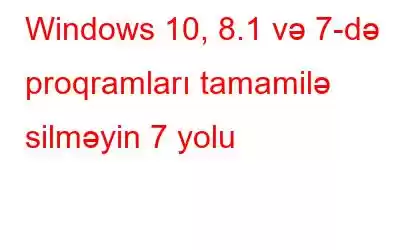Windows 10-da proqramı silməyin iki yolu var: düzgün və yanlış yol. Təəssüf ki, bir çox istifadəçi Windows-da proqramları silməyin düzgün yolunu bilmir, bu da nəticədə zəif performansa və digər kompüter problemlərinə səbəb olur.
Bu məqalədə biz faydasız proqramlardan qurtulmağın yeddi düzgün yolunu müzakirə edirik. kompüterinizdə və ya laptopunuzda artıq istifadə etmədiyiniz köhnə və istənməyən proqram. Hər bir metod üçün addım-addım təlimatları öyrənmək üçün oxumağa davam edin.
Beləliklə, Gəlin Başlayaq!
QEYD: Bu siyahıda qeyd olunan bütün addımlar Windows 10, Windows 8.1 və Windows sistemlərinə aiddir. 7.Windows 10-da Proqramları Necə Silmək olar – Yeddi Düzgün Yol! (2020)
Bu bələdçi Windows proqramını təmiz silməyin, köhnə proqramı toplu şəkildə silməyin və silinə bilməyən proqramları tamamilə silməyin düzgün yollarını göstərir.
METOD 1 – Tam Silinmənin Ən Sürətli Yolu Windows Tətbiqləri
Windows PC/Laptopunuzda artıq istifadə etmədiyiniz və ya ehtiyac duymadığınız bütün əlaqəli faylları ilə birlikdə proqramları tamamilə silən Qabaqcıl PC Təmizləmə kimi xüsusi silmə proqramını işə salın. Qabaqcıl PC Təmizləmə heç bir qalıq fayl və ya parametr qoymadan masaüstü proqramları və Windows proqramlarını hərtərəfli təmizləyən əla yardım proqramıdır.
Bu cür Windows Silinmə Proqramı haqqında ətraflı məlumat üçün siyahımıza müraciət edin. burada seçimlər var!
Qabaqcıl PC Təmizləmə haqqında tam icmalımızı burada yoxlaya bilərsiniz!
METOD 2- Windows Parametrləri Vasitəsilə Faydasız Proqramları Silin
Bu, Windows proqramlarını fərdi olaraq silməyin ənənəvi yoludur. Bunu etmək üçün aşağıdakı addımları yerinə yetirin:
ADDIM 1- Başlat Menyusuna klikləyin.
ADDIM 2- Parametrlər görünən kimi quraşdırmaq istədiyiniz proqramı tapın və Sil seçimini seçmək üçün üzərinə sağ klikləyin.
ADDIM 3 - Əgər silmək istədiyiniz yardım proqramını tapa bilmirsinizsə; Windows Parametrlərinə keçə bilərsiniz.
ADDIM 4- Sol paneldən Proqramlar menyusu > Proqramlar və Xüsusiyyətlər bölməsinə keçin. Burada siz kompüterinizdə quraşdırılmış proqramların siyahısını tapa bilərsiniz.
ADDIM 5- İndi sadəcə silmək istədiyiniz köməkçi proqramı klikləyin. Windows proqramlarını kompüterinizdən tamamilə silmək üçün Sil düyməsini klikləyin.
Silinmə prosesini pop-updan təsdiqləyin və faydasız, köhnə və arzuolunmaz proqramları bir-bir silin. bir.
METOD 3- İdarəetmə Paneli vasitəsilə Windows Proqramını Təmizləyin
İdarəetmə Paneli fantastik alətlər və seçimlər dəsti təklif edir. Aşağıdakı addımları yerinə yetirməklə Windows proqramlarını İdarəetmə Paneli vasitəsilə tez silə bilərsiniz.
ADDIM 1- Axtarış menyusuna keçin və İdarəetmə Panelini axtarın.
ADDIM 2- Proqramlar bölməsinə, sonra Proqramlar və xüsusiyyətlərə keçin.
ADDIM 3- Ekranınızın qarşısında görünən Windows yardım proqramları siyahısından silmək istədiyiniz proqram(lar)a keçin və seçmək üçün üzərinə sağ klikləyin. Silinmə seçimi.
Windows 10-da proqramı tamamilə silmək üçün ekrandakı təlimatlara əməl edin.
Oxumaq lazımdır = İdarəetmə Panelinin işləməməsini necə düzəltmək olar ?
METOD 4- MSI Quraşdırma Faylı ilə Masaüstü Proqramları Silin
Bəzi Windows proqramlarında proqram təminatını PC-də quraşdırmaq üçün setup.exe faylı yoxdur. Əvəzində onların .msi uzantılı quraşdırma faylı var. Windows proqramlarını maşınınızdan uğurla silmək üçün eyni fayldan istifadə edə bilərsiniz. Bunu etmək üçün:
ADDIM 1- .msi uzantılı quraşdırma faylını tapın
ADDIM 2- Belə faylın üzərinə sağ klikləyin və Sil düyməsini sıxın.
ADDIM 3- Alternativ olaraq, Siz Əmr Sorunu aça və onu Administrator kimi işə sala bilərsiniz.
Proqramı uğurla silmək üçün msiexec / x əmr satırını və sonra faylın adını daxil edin.
Windows 10 PC-dən proqramı tamamilə silmək üçün daha rahat üsulları sınamağa davam edə bilərsiniz.
METOD 5- İstənməyən Windows Utilitlərini Özləri ilə Silin. exe Faylı
Bir neçə masaüstü yardım proqramında proqramı həmişəlik silmək üçün proqramın qovluğunda adı (uninstall.exe) və ya oxşar faylı olan icra edilə bilən faylı var.
ADDIM 1- Proqramın faylını tapın. Windows PC-dən silmək istədiyiniz qovluğu.
ADDIM 2- Siz quraşdırma faylları, dil faylları, mətn faylları və proqram təminatının digər əlaqəli məlumatlarını tapa bilərsiniz.
ADDIM 3- İndi siyahıdan Uninstall.exe faylını axtarın.
Faylı işə salın və Windows 10-da proqramı tamamilə silmək üçün ekrandakı təlimatlara əməl edin.
METOD 6- Proqramları Əmr İstəyi ilə Həmişə Silin
Windows proqramını silməyin altıncı yolu Əmr əmrindən keçir. Bu üsul bir az mürəkkəbdir, lakin düzgün yerinə yetirildikdə, Windows 10 PC-dən həmişəlik köhnə, yararsız proqramları saxlaya bilərsiniz.
ADDIM 1- Axtarış Menyusuna keçin və Əmr əmrini axtarın. Nəticə göründükdən sonra Əmr əmri tətbiqinə sağ klikləyin və Run seçin administrator olaraq.
ADDIM 2- wmic komanda xəttini yazın və Enter düyməsini basın. İndi Pəncərənizdə wmic:root\cli> xəttini görəcəksiniz.
ADDIM 3- Aktiv sətirdən yazın – məhsulun adını yazın və Enter düyməsini sıxın. Lütfən, bütün quraşdırılmış proqramların siyahısını görənə qədər gözləyin.
ADDIM 4- Bu nöqtədə aktiv sətirdə – məhsulun adı – “proqram” çağırışının silinməsini yazmalısınız. Enter düyməsini basın!
ADDIM 5- Sadəcə Y yazın və sonra təsdiqləmək və quraşdırma prosesini başlamaq üçün Enter düyməsini klikləyin.
METOD 7- PowerShell-dən istifadə edərək Desktop Proqramlarını Silin
Sistemdən silinməkdən imtina edən çoxlu Windows proqramları var. Əvvəlcədən quraşdırılmış proqramı Windows 10-dan silmək üçün PowerShell yardım proqramının köməyinə müraciət etməlisiniz.
ADDIM 1- Axtarış menyusuna keçin və PowerShell-i axtarın.
ADDIM 2- Düzgün nəticəyə sağ klikləyin və İnzibatçı olaraq işə salın seçimini seçin.
ADDIM 3- Hər hansı bir sorğu görünsə, Bəli düyməsini basın. ekranınızda. Windows PowerShell pəncərəsindən müəyyən əmr sətirlərini yerinə yetirməlisiniz:
Get_ – AppxPackage_.
ADDIM 4- Cihazınızda quraşdırılmış Windows proqramlarının siyahısı kompüter ekranınızda görünəcək.
ADDIM 5- Ad sahəsinə keçin və sisteminizdən tamamilə silmək istədiyiniz Windows proqramlarını axtarın. Alternativ olaraq, silmək istədiyiniz Windows proqramlarını tapmaq üçün Tap menyusundan istifadə edə bilərsiniz.
ADDIM 6- Proqramınızı tapdıqdan sonra proqram təminatının PackageFullName-i kopyalayın. Silinmə əmr xəttini işə salmaq üçün sizə bu lazımdır.
ADDIM 7 – İndi əmr xəttini yerinə yetirməlisiniz:
Remove-AppxPackage (Windows Tətbiqi) Ad)
Windows PowerShell-də silmə əmr xəttini necə yerinə yetirməli olduğunuzu öyrənmək üçün aşağıdakı ekran görüntüsünə baxın.
İrəliləyiş çubuğuna diqqət yetirin və PowerShell Windows 10-da proqramı tamamilə siləcək.
Beləliklə, Windows 10-da Proqramları Silmək üçün Hansı Üsulu Seçirsiniz?
Əgər siz Windows PC və ya Laptopunuzdan istənməyən proqramları toplu şəkildə silmək üçün ən sürətli və təhlükəsiz həll axtarırsınızsa, şübhəsiz ki, xüsusi silici yardım proqramını işə salın. Bu, heç bir əlaqəli fayl və ya parametrlərin geridə qalmamasını təmin edir. O, Windows proqramlarını hərtərəfli təmizləyir və bir neçə kliklə çoxlu lazımsız işğal edilmiş yaddaş yerini boşaldır.
ƏLAQƏDAR MƏQALƏLƏR Windows-u necə mənimsəmək olar PC: Hər İstifadəçi üçün 50+ Məsləhət, Məsləhət və Təlimatlar Mac-da Windows-u necə işə salmaq olar? Windows 10-da Fon proqramlarının işləməsini dayandırmaq üçün addımlar
oxumaq: 0